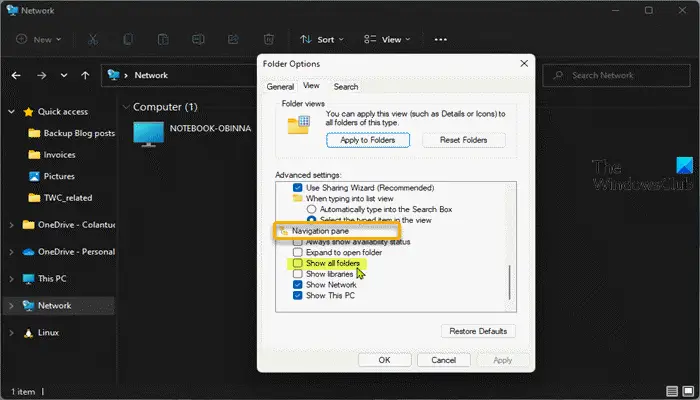エピソードの自動再生機能Netflixそれはどんな助けよりも迷惑です!これは主に、視聴者の行動の好みに基づいてエピソードに関する追加情報を提供することで、視聴者の閲覧時間を短縮し、Netflix に留まるようにすることを目的として設計されました。これにより、選択を迅速に行うことができ、スクロールする時間を減らし、視聴する時間を増やすことができます。同じ機能がストリーミング体験において大きな問題となっていることが判明しました。ここでは、Windows 10 の Netflix アプリの自動再生や予告編/プレビューの自動再生をオフまたは停止する方法を説明します。
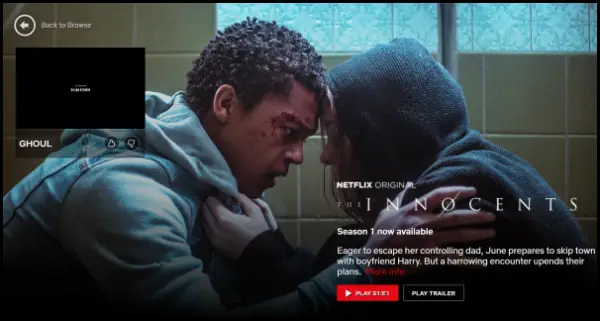
アップデート: ユーザーの報告によると、Netflix には今後のエピソードの自動プレビューを停止する方法がないようです。それでも、これらの方法を試して、複数の Netflix アカウントに役立つかどうかを確認できます。これは、前述した再生設定の回避策が 1 つのプロファイルのみに適用されるためです。他のプロファイルにも変更を加える場合は、プロファイルごとにこのプロセスを繰り返す必要があります。これでも失敗した場合は、これを使用することをお勧めしますNETFLIXの調整Chrome または Firefox ブラウザの拡張機能。これは、Netflix ホーム画面を調整し、予告編の自動再生を防ぐように設計された Web 拡張機能です。また、NetflixクラシックChrome 拡張機能を使用すると、ホバー状態、ビデオの自動再生、迷惑な視聴者プロンプトを停止できます。
Netflix アプリによるエピソード、予告編、プレビューの自動再生を停止する
正式には「ポストプレイ」という名前で知られる自動再生は、現在のエピソードの終了中に次のエピソードのプレビューを表示する機能です。つまり、次のエピソードを自動的に再生する前に、短いカウントダウンが実行されます。いくつかのエピソードを続けて視聴する場合、次のエピソードは通常、オープニング シーンまたは「以前の」シーケンスの後に始まります。また、デフォルトで有効になっています。
Netflix プロフィールでポストプレイの自動再生機能を無効にするには、サインインし、アイコンの横にあるドロップダウン矢印をクリックして、「」を選択しますアカウント' オプション。
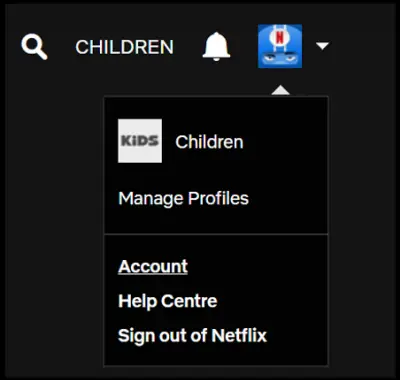
次に、少し下にスクロールして「」を見つけます。再生設定「私のプロフィール」セクションの下にあります。そこで、「」に対してマークされたボックスのチェックを外すだけです。次のエピソードを自動的に再生する'。
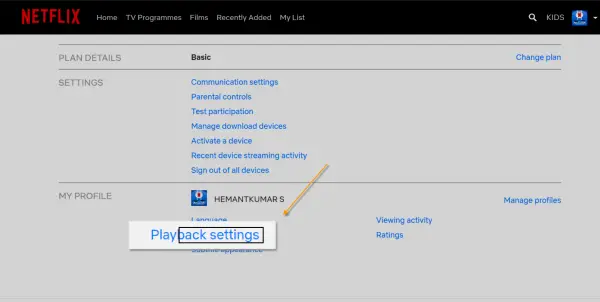
完了したら、必ず設定を保存してください。複数のプロファイルを持つ Netflix アカウントを実行している場合は、プロファイルの再生設定のみが変更されます。他のプロファイルにも変更を加えるには、プロファイルごとに上記の手順を繰り返します。
また、今後のポストプレイ機能は無効になります。他のポストプレイ機能は引き続き有効になります。ポストプレイ機能は、Windows コンピューター、Windows 用 Netflix アプリ、ほとんどのスマート テレビ、Blu-ray プレーヤー、セットトップ ボックスなど、多くの一般的なデバイスで利用できます。
方法を知りたいNetflix エクスペリエンスを改善および強化します?

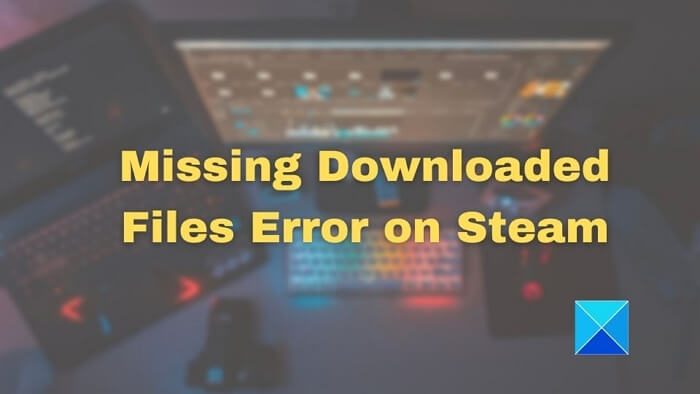
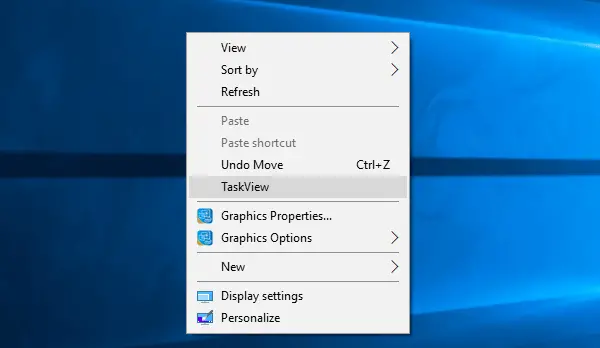

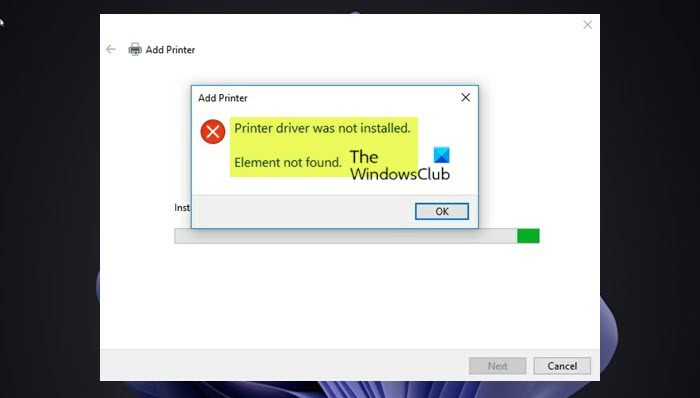
![Steamでのレトリエラーが多すぎます[修正]](https://rele.work/tech/hayato/wp-content/uploads/2025/03/Too-Many-Retries-error-on-Steam.png)